< この記事をシェア >
Androidスマホの「緊急SOS」をオフ・無効化する方法です。
誤操作による緊急サービスへの自動通報を防止することができます。

Androidスマホの電源ボタンを5回連続素早く押すことでカウントダウンの後に緊急サービスに通報ができる機能「緊急SOS」
Android 12から利用できるもので、スマホを持っている状態で事故に遭った場合などに即座に通報できる、ある意味命を守ってくれるかもしれない機能です。
もちろん命を助けてくれる可能性がある機能なので緊急SOS機能が使える状態になっていることにこしたことはないと思うのですが、最近はニュースなどでスマホの誤操作により緊急SOS機能が作動⇒カウントダウンが開始され、緊急通報サービスに自動通報⇒119などから連絡がある、といったトラブルも報道されています。
このようにオンにしている状態で間違った操作をしてしまうと意図しない迷惑な通報に繋がる可能性もある機能となっています。
報道を見て自分がAndroidを使う環境で自動通報は不要と考えている場合は、緊急SOSをオフにしておくというのもアリだと感じたので、自分のAndroidスマホでは機能を無効化してみました。
この記事では、Androidの「緊急SOS」をオフ・無効化する方法を紹介します。
推奨する訳ではありませんが、不要と思う人はオフにしてみてください。
【Android】緊急SOSをオフ・無効化する方法
スマホの誤操作による自動通報を防止するできる
万が一の自動通報が嫌、という場合はオフにしておくのもアリかも
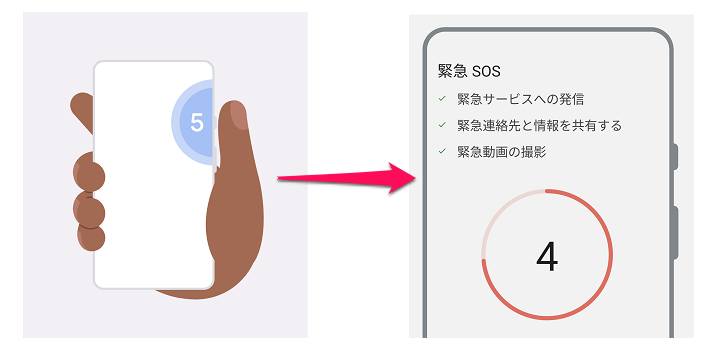
Androidの緊急SOSは、Android 12以降のスマホだと基本的に搭載されています。
緊急サービスへの発信方法は「電源ボタンを5回連続で素早く押す」となっています。
5回連続タップ⇒カウントダウン開始⇒緊急サービスへ通報という流れで利用します。
また、利用しているAndroidスマホによっては初期設定でオフになっているものもあります(自分のPixelも初期設定だとオフでした)
Androidの緊急SOSをオフにする手順
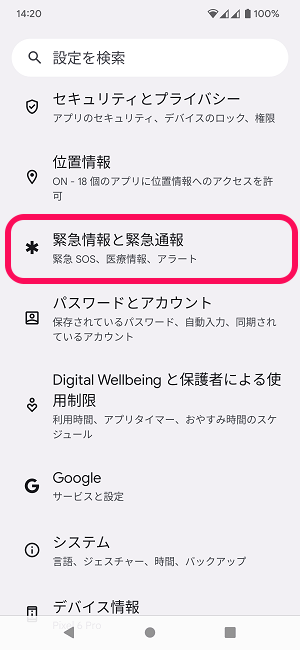
Androidの設定を開きます。
「緊急情報と緊急通報」をタップします。
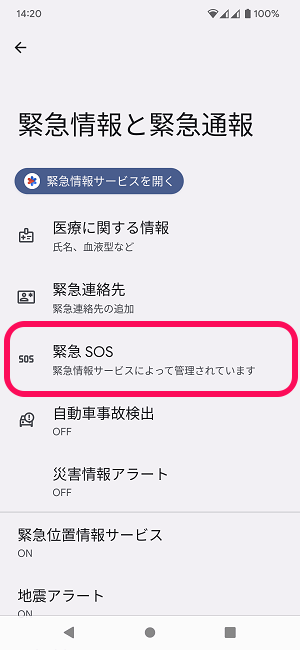
緊急情報と緊急通報の設定画面が開きます。
「緊急SOS」をタップします。
この状態なら緊急SOS機能の初期セットアップが完了していない状態
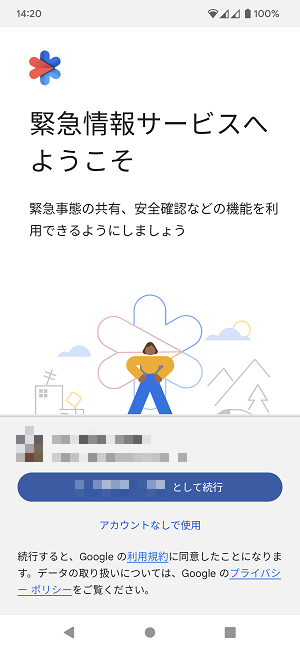
スマホの初期設定がオフとなっており、緊急SOSを利用していない場合は←のような画面が表示されます。
この画面が表示される場合は、そもそもAndroidの緊急SOSの初期セットアップが完了していない状態です。
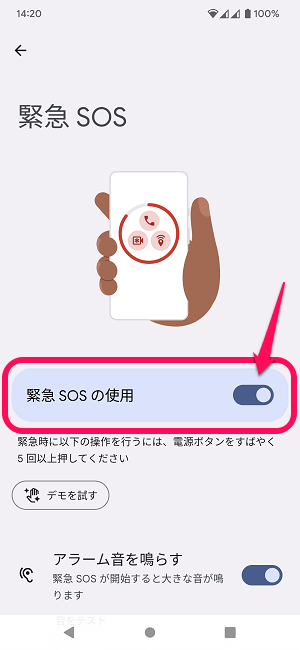
←のように緊急SOSの画面の「緊急SOSの使用」がオンになっている場合は、電源ボタンを5回連続素早く押すことで緊急通報のカウントダウンが開始されます。
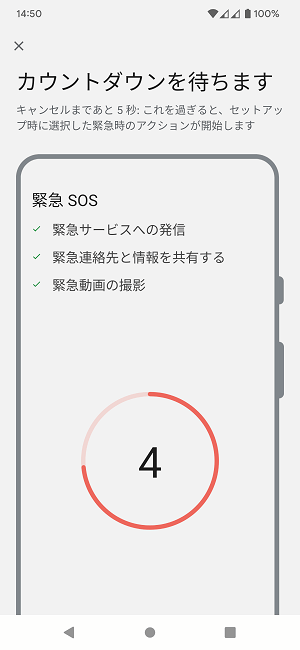
←はデモ画面ですが、Androidスマホの電源ボタンを5回連続素早く押すとこの画面と同じようにカウントダウンが開始され、緊急サービスへの発信などが行われるということになります。
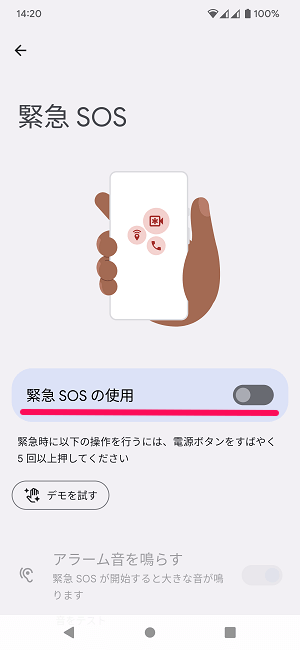
スマホの誤操作による緊急サービスへの発信が行われるのが嫌、緊急SOSは自分は不要という場合は、←のように「緊急SOSの使用」をオフにすればOKです。
この状態だとAndroidスマホの誤操作による緊急サービスへの発信は起きなくなりますが、本当に事故に遭った時などでも緊急SOSは使えないので手動で緊急サービスへ連絡する必要があります。
機能のオン⇔オフ自体は↑の手順で簡単に切り替えることができるので、自分がAndroidを使う環境をよく考えて適切な設定を行ってみてください。
なお、iPhoneにも同じような機能が搭載されています。
iPhoneでももちろん自動通報となる可能性がある機能はオン⇔オフができます。
< この記事をシェア >
\\どうかフォローをお願いします…//
この【Android】緊急SOSをオフ・無効化する方法 – スマホの誤操作で自動通報となる場合も。誤発信防止や機能が不要な場合はオフの方がいいのかも?の最終更新日は2023年1月19日です。
記事の内容に変化やご指摘がありましたら問い合わせフォームまたはusedoorのTwitterまたはusedoorのFacebookページよりご連絡ください。


























